苹果手机拥有优质的摄像功能,拍摄出来的视频质量非常清晰,但有时候我们拍摄的视频可能包含了一些无用的内容或者需要进行精简,在这种情况下,我们就需要进行视频剪辑。苹果手机自带的视频编辑工具非常强大,可以帮助我们轻松进行视频剪辑和裁剪。接下来我们将介绍如何使用苹果手机来剪辑视频,让您轻松实现视频编辑的梦想。
苹果手机视频裁剪教程
具体步骤:
1.首先我们打开"相册"
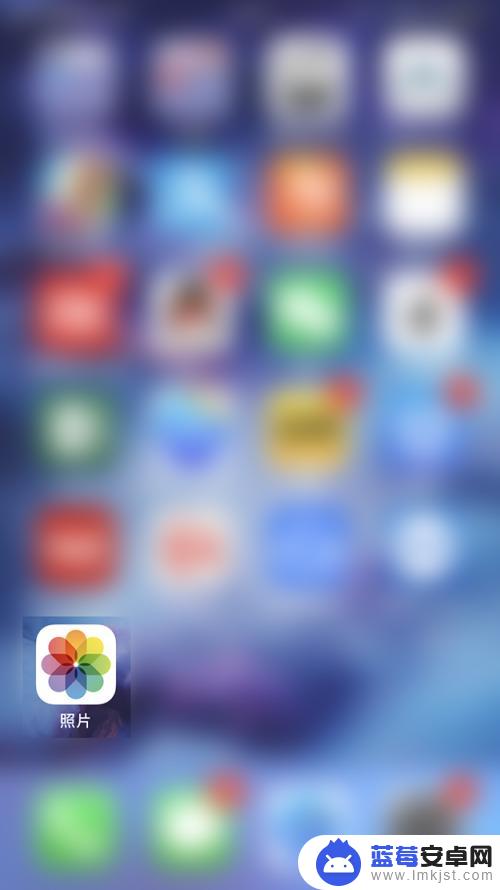
2.在相册中找到"视频"分栏,手机里的视频都被放在这个分栏中
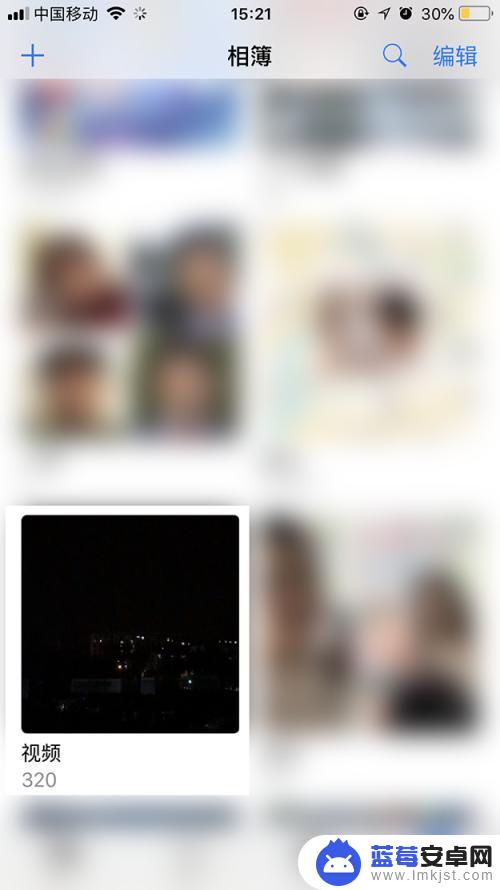
3.找到我们想要裁剪的视频,这里我们要裁剪的是这个长度为1:02的视频
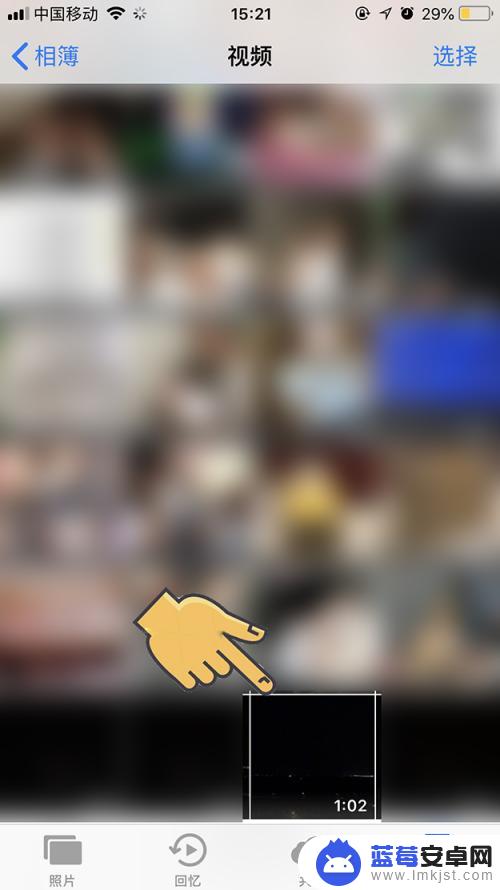
4.打开后我们看到有一个播放按钮,我们要点击的是右边上部的"编辑"
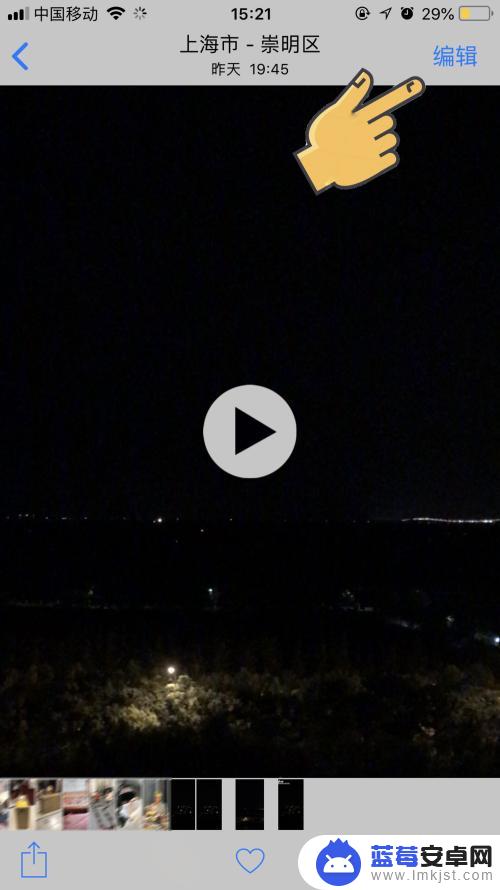
5.在"编辑"中我们看到下面进度条变成了带左右箭头的进度条,拉动中间的白色竖条可以预览视频。我先按住最左边的箭头符号。
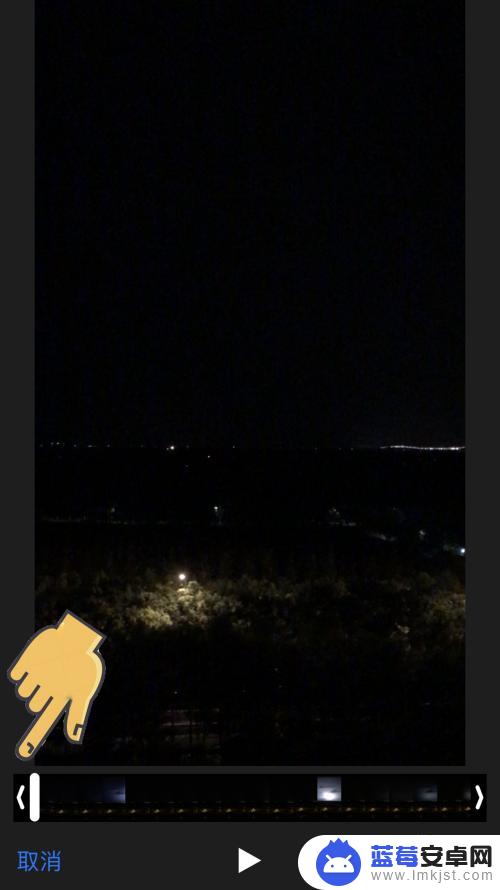
6.按住箭头符号向右拖动,可以看到进度条左边部分变为白色了。这部分将不显示在最终的视频内,左边箭头的位置就是最终视频开始的位置
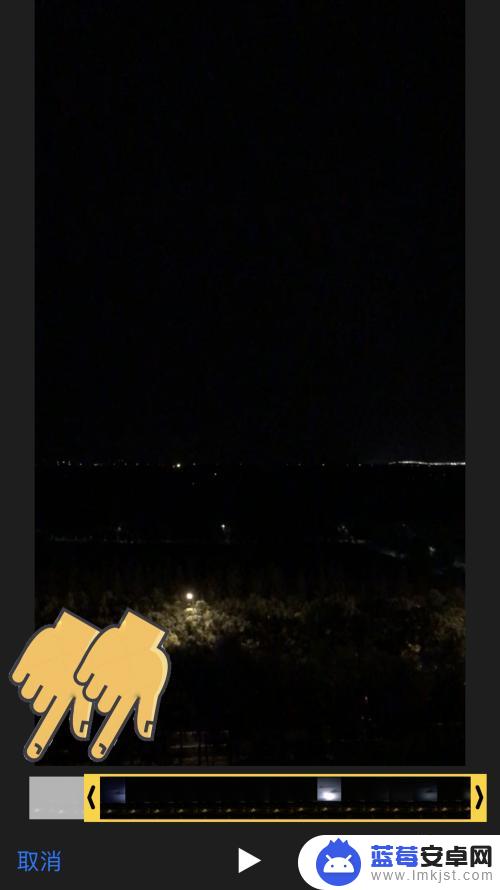
7.紧接着我们把右边的箭头也相应的向左拖动,这样我们的结束位置也定义好了。只有在左边箭头和右边箭头内部的视频内容将被保存
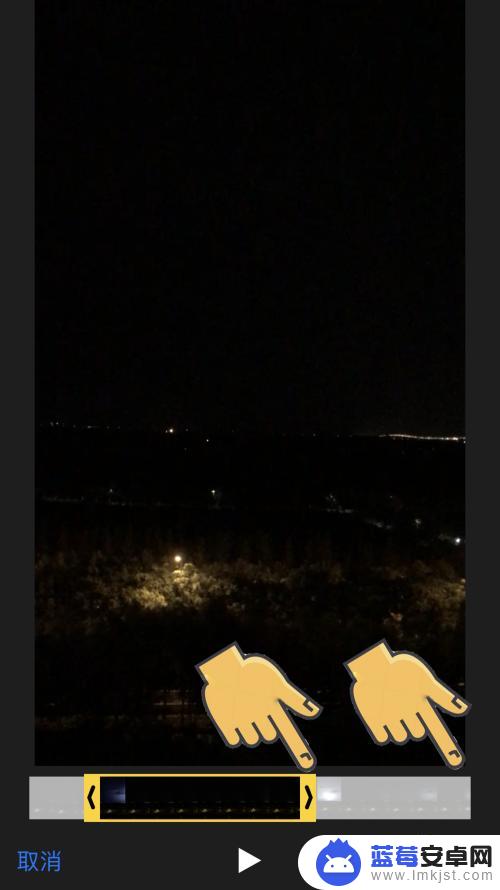
8.点击右下角的完成,我们看到一个选项。推荐选择存储为"新剪辑",当然您要是觉得原来的完全没有用了也可以选择"修剪原件"
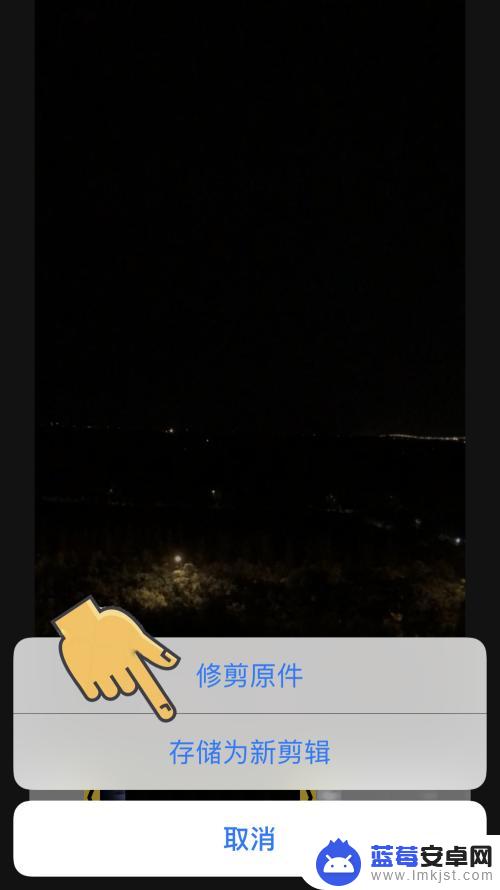
以上就是苹果手机录制视频的剪辑方法,如果遇到这种情况,你可以按照以上操作来解决,非常简单快速,一步到位。












